
使用 Google 云打印
Google 云打印服务允许用户通过 Google 账户,使用与 Google 云打印兼容的应用程序从连接互联网的智能手机、平板电脑或计算机进行打印。与从计算机进行传统打印不同,其不需要打印机驱动程序。
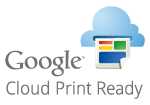
 |
注册本机和使用 Google 云打印打印时,需要与互联网连接的环境。此外,有关互联网连接的任何费用由客户负责。 视您所在的国家或地区而定,可能无法使用 Google 云打印。 Google 云打印不支持从 IPv6 地址打印。 |
 |
使用 Google 云打印需要 Google 账户。如果没有 Google 账户,请在 Google 网站上创建一个。 |
查看本机的设置
配置云打印之前,请检查以下内容。
检查本机的日期和时间是否正确。 设置日期/时间
如果设置了部门识别码管理,请确保可在无需输入部门识别码或 PIN 的情况下从计算机打印。 当部门识别码未知时阻止作业
在 Google 云打印上注册本机
在 Google 云打印上注册本机后,您将可以使用该服务从任何地方进行打印。
 |
如要进一步了解从远程用户界面设置时要执行的基本操作,请参阅 从远程用户界面设置菜单选项。 |
1
启动远程用户界面并以管理员身份登录。 启动远程用户界面
2
单击门户页上的 [设置/注册]。 远程用户界面画面
3
选择 [网络设置]  [Google云打印设置]。
[Google云打印设置]。
 [Google云打印设置]。
[Google云打印设置]。4
单击 [基本设置] 的 [编辑]。
5
选中 [使用Google云打印] 复选框  [确定]。
[确定]。
 [确定]。
[确定]。6
单击 [注册状态] 中的 [注册]。

重新注册本机
要重新注册本机,请在重新注册之前删除其注册信息。
7
单击 [用于注册的URL] 所显示的 URL 链接。
8
按照画面显示的说明注册本机。
可以从支持 Google 云打印的应用程序执行打印,例如 Google Chrome™。

有关支持 Google 云打印的最新应用程序,请查看 Google 云打印主页。
 |
在操作面板上配置设置也可以从主页画面中的 <菜单> 启用或禁用云打印功能。 <Google云打印设置> 从移动设备或 Google Chrome 注册可以从移动设备或 Google Chrome 注册本机。本机的显示屏将在注册完成前显示确认画面。按 <是> 完成注册。 有关注册方法的信息,请参阅设备使用说明书或访问 Google 云打印网站。 |